图4.258中A列的职员信息包含了职员的姓名、所在车间及工号,现要求提取其中的姓名,有什么方法快速提取所有姓名?
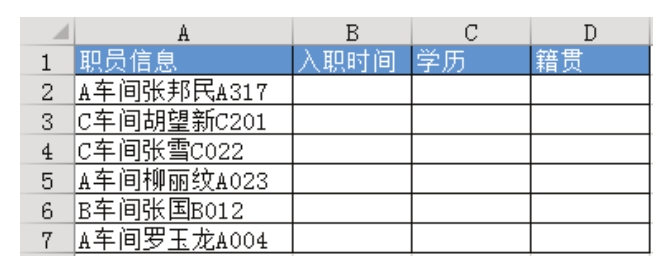
图4.258 职员信息表
解题步骤
由于姓名在职员信息中有比较强的规律性,因此可以借助Excel自带的快速填充完成需求,具体步骤如下。
1.在E2单元格输入“张邦民”。
2.将鼠标指向 E2 的右下角,指针变成黑色十字形时,右键按下指针向下填充,当填充到F7单元格时松开右键。
3.在弹出的右键菜单中选择“快速填充”,Excel会根据“张邦民”在A2单元格中的位置和特征分析A3:A7区域中对应的姓名,然后将姓名填充到E3:F7区域中。图4.259和图4.260分别是调用快速填充的界面及填充结果。
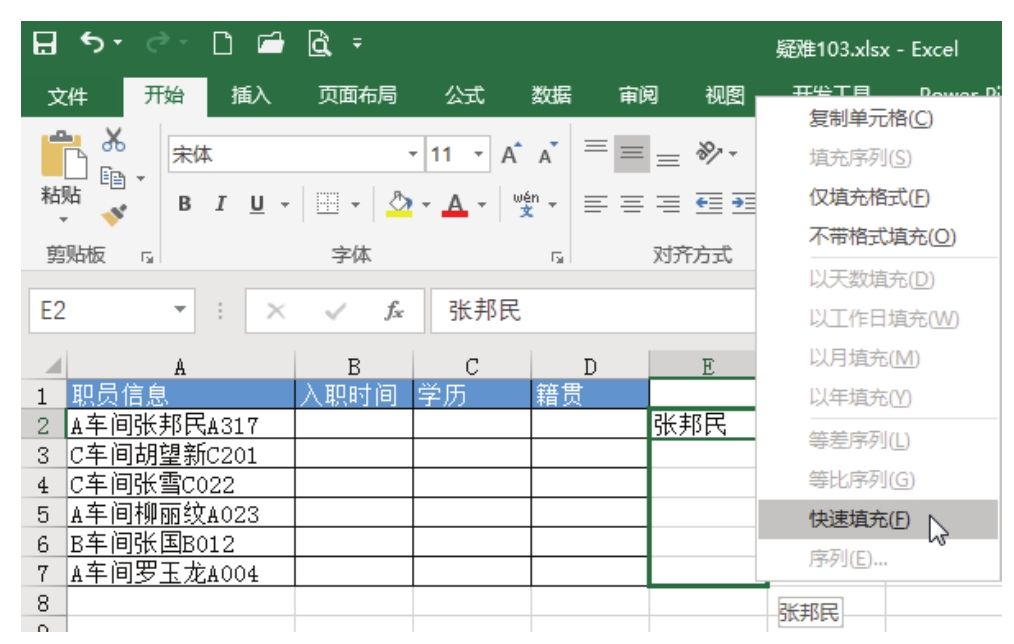
图4.259 调用快速填充菜单
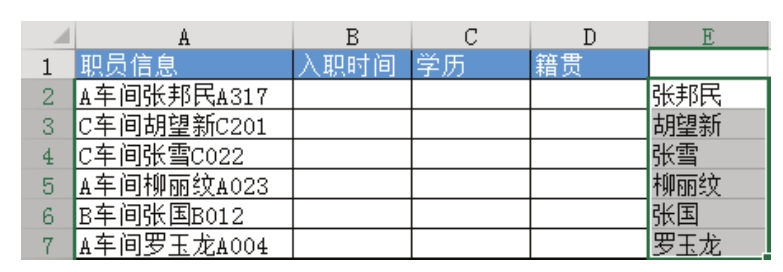
图4.260 填充结果
知识扩展
1.快速填充工具是Excel 2013开始添加进来的工具,以往的版本中无法使用。
2.本例中A列的职员信息有较明显的规律,如姓名前面都有“车间”二字,姓名后面全是字母,因此Excel可以按照这个规律去提取所有姓名,假设将数据按图4.261所示的方式修改,姓名右方全是汉字,Excel 就无法再准确地提取出姓名来。假设仍然采用相同的方式执行填充,那么填充结果将会出错,效果如图4.262所示。
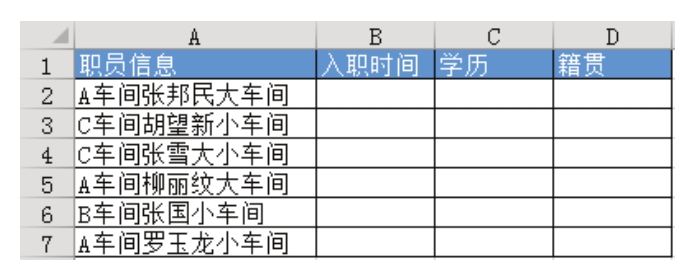
图4.261 修改后的职员信息
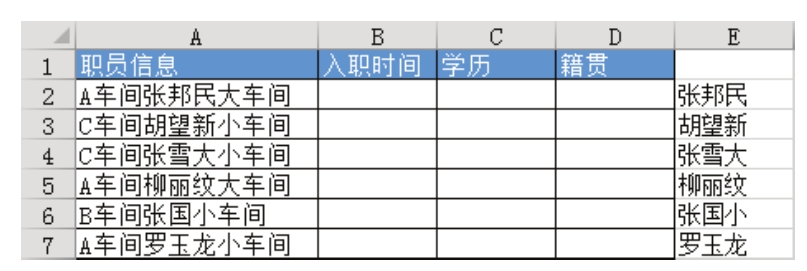
图4.262 填充结果
3.快速填充工具比较智能,年、月、日这样的字符也可以正确地提取出来。例如,图4.263中,A1包含了年、月、日,而且月与日的长度并不相同,但是在A1单元格输入“12月”然后向下填充时,Excel总能根据规则准确地提取出对应的字符。
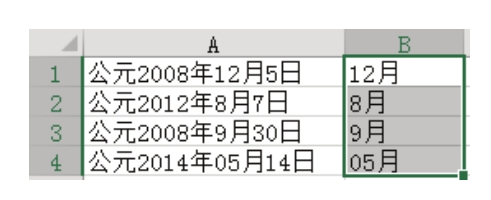
图4.263 从字符串中提取月份